How-To Holiday Guide: Ξεκινώντας με το Surface Pen

Λάβατε ένα νέο Surface για τα Χριστούγεννα – ή έχετε βάλει ένα στη λίστα επιθυμιών σας και θέλετε να είστε έτοιμοι για τη μεγάλη μέρα – και τώρα θέλετε να ξεκινήσετε με
Το Surface Pen μπορεί επίσης να χρησιμοποιηθεί για πλοήγηση στα Windows 10, εκκίνηση εφαρμογών και πολλά άλλα. Γι' αυτό, συγκεντρώσαμε αυτόν τον οδηγό, παρουσιάζοντας τις κορυφαίες 5 συμβουλές και κόλπα για το Surface Pen.
Χρησιμοποιήστε το Surface Pen για πλοήγηση στα Windows 10
Χρησιμοποιήστε το κουμπί γόμα για να εκκινήσετε εφαρμογές στα Windows 10
Αλλάξτε τις ρυθμίσεις Surface Pen στα Windows 10 και μέσω της εφαρμογής Surface
Αλλάξτε τις μύτες του στυλό σας για διαφορετικά σενάρια μελανώματος
Συνδέστε το στυλό σας με ασφάλεια στο πλάι της επιφάνειας ή στο κάλυμμα τύπου για ασφαλή αποθήκευση.
Αν μόλις αγοράσατε ένα Surface, τότε το Surface Pen είναι ένα πρόσθετο που πρέπει να αγοράσετε για το νέο σας tablet ή φορητό υπολογιστή. Όχι μόνο μπορείτε να το χρησιμοποιήσετε για να αναδείξετε τη δημιουργική σας πλευρά σε εφαρμογές σχεδίασης όπως το Fresh Paint, αλλά το Surface Pen μπορεί επίσης να χρησιμοποιηθεί για πλοήγηση στα Windows 10, εκκίνηση εφαρμογών και πολλά άλλα. Γι' αυτό, συγκεντρώσαμε αυτόν τον οδηγό, παρουσιάζοντας τις κορυφαίες 5 συμβουλές και κόλπα για το Surface Pen.

Το αρχικό Surface Pen (Gen 1)

Το Gen 2 Surface Pen

Gen 3 Surface Pen

Το μοντέρνο Surface Pen
Πριν ασχοληθούμε με οτιδήποτε, θέλουμε να σας δώσουμε ένα μάθημα ιστορίας. Είναι σημαντικό για εμάς να το αναφέρουμε αυτό γιατί δεν δημιουργούνται όλα τα Surface Pens ίσα. Υπάρχουν διαφορετικά μοντέλα Surface Pen, σχεδιασμένα για το πρώτο Surface το 2012 μέχρι το πιο πρόσφατο Surface Pro X το 2020.
Κάθε στυλό έχει επίσης διαφορετικά χαρακτηριστικά. Ακολουθεί μια γρήγορη περίληψη εάν σκέφτεστε να αγοράσετε ένα μεταχειρισμένο ή νέο στυλό Surface για τη συσκευή σας.
Θα ολοκληρώσουμε αυτήν την ενότητα αναφέροντας το Surface Slim Pen. Αυτό το στυλό είναι το πιο μοντέρνο της Microsoft. Αλλάζει το σχέδιο από τα προηγούμενα στυλό καθώς είναι πιο επίπεδο σαν μολύβι ξυλουργού. Επίσης, αφαιρεί την ανάγκη για μπαταρίες AAAA, καθώς συνοδεύεται από τη δική του θήκη φόρτισης USB-C ή μπορεί να επαναφορτιστεί μέσω του καλύμματος τύπου στο Surface Pro X. Η ευαισθησία στην πίεση είναι ωστόσο η ίδια. Θα χρησιμοποιήσουμε αυτό το στυλό στον οδηγό μας.
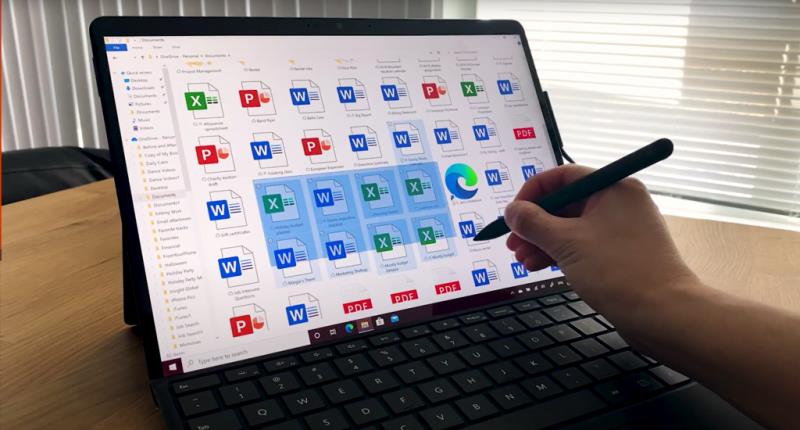
Συνήθως, μπορείτε να χρησιμοποιήσετε το ποντίκι σας για να περιηγηθείτε στα Windows 10, αλλά αν έχετε ένα Surface Pen, μπορεί επίσης να χρησιμοποιηθεί για πλοήγηση. Μπορεί επίσης να είναι πιο βολικό, ειδικά επειδή είναι ήδη πιθανό να κρατάτε το Surface Pen στα χέρια σας.
Υπάρχουν μερικοί διαφορετικοί τρόποι που μπορεί να χρησιμοποιηθεί το Surface Pen στη θέση του ποντικιού σας στα Windows. Αρχικά, μπορείτε να πατήσετε το στυλό σας στην οθόνη σε ένα στοιχείο για να κάνετε κλικ ή να το επιλέξετε. Στη συνέχεια, μπορείτε να πατήσετε και να κρατήσετε πατημένο το πλευρικό κουμπί στο στυλό για να κάνετε δεξί κλικ ή απλά να κρατήσετε πατημένο το στυλό σας και στην οθόνη.
Μπορείτε επίσης να κάνετε μεταφορά και απόθεση τοποθετώντας το στυλό σας σε ένα αντικείμενο, κρατώντας το κρατώντας το μέχρι να δείτε έναν κύκλο και στη συνέχεια μετακινώντας το. Ή, απλώς σχεδιάστε ένα πλαίσιο γύρω από το αντικείμενο και σύρετε το αντικείμενο με το ίδιο το στυλό. Τέλος, μπορείτε να επιλέξετε πολλά στοιχεία πατώντας παρατεταμένα το πλευρικό κουμπί και σύροντας το στυλό πάνω από τα στοιχεία που θέλετε.
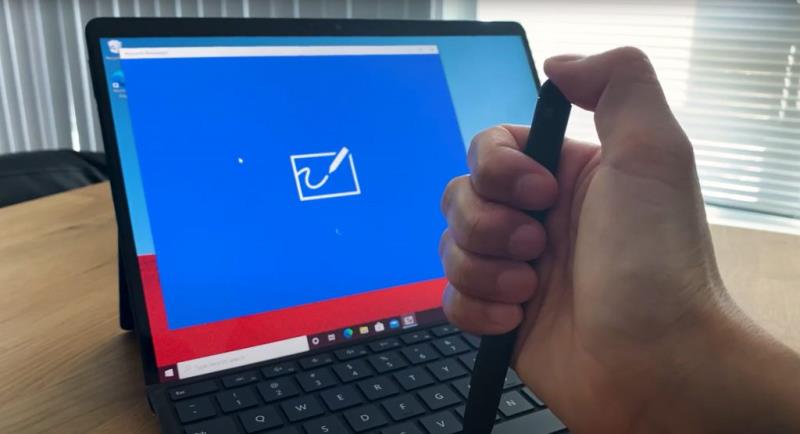
Στο Surface Pen Gen 3 και 4, το επάνω μέρος του στυλό έχει μια γόμα που μπορεί να χρησιμοποιηθεί για την αφαίρεση της μελάνης στις εφαρμογές σχεδίασης, αλλά ξέρατε ότι μπορείτε επίσης να κάνετε κλικ στο κουμπί γόμας για να ανοίξετε επιλεγμένες εφαρμογές στα Windows 10; Από προεπιλογή, υπάρχουν μερικές διαφορετικές λειτουργίες διαμορφωμένες για το κουμπί γόμας στα Windows. Αυτά μπορείτε να τα δείτε παρακάτω. Λάβετε υπόψη ότι θα πρέπει να έχετε ενεργοποιημένο το Bluetooth και να έχετε συνδέσει το στυλό σας με το Surface για να λειτουργήσει.
Μπορείτε πάντα να αλλάξετε αυτές τις προεπιλογές συνδέοντας το Surface Pen με το Surface και μετά πηγαίνοντας στο Pen & Windows Ink στις Ρυθμίσεις συστήματος. Θα έχουμε περισσότερα για αυτά στην επόμενη συμβουλή μας.
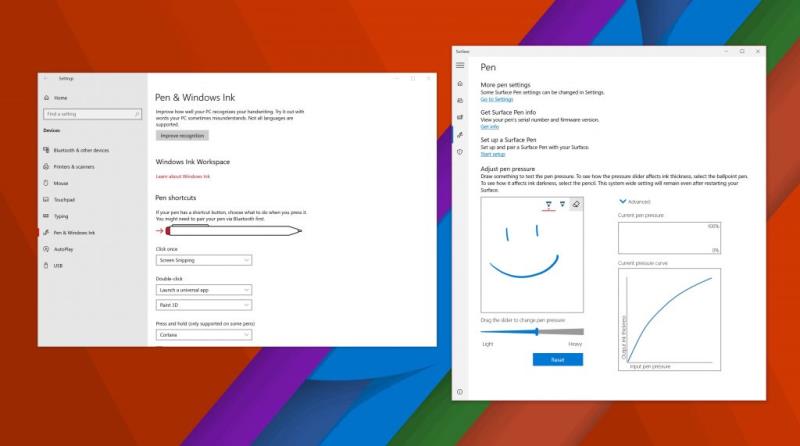
Η τρίτη μας συμβουλή δεν αφορά την ίδια την πένα, αλλά μάλλον τον τρόπο που λειτουργεί στα Windows 10. Αν επισκεφτείτε τις Ρυθμίσεις και μετά κάνετε κλικ στο Devices, θα υπάρχει μια κατηγορία για το στυλό και το Windows Ink. Κάντε κλικ σε αυτό και, στη συνέχεια, μπορείτε να αλλάξετε τις ρυθμίσεις Surface Pen. Μπορείτε να αλλάξετε με ποιο χέρι χρησιμοποιείτε το στυλό, να αλλάξετε οπτικά εφέ, γραμματοσειρές όταν γράφετε και πότε θα εμφανιστούν τα πλαίσια χειρογράφου. Μπορείτε επίσης να αλλάξετε τη λειτουργία του κουμπιού γόμας ή να αναθέσετε την εκκίνηση μιας συγκεκριμένης εφαρμογής.
Τέλος, υπάρχει μια σημείωση σχετικά με την αλλαγή της ευαισθησίας πίεσης του Surface Pen. Εάν ανοίξετε την εφαρμογή Surface στα Windows 10 και μετά κάνετε κλικ στο εικονίδιο με το στυλό στην αριστερή γραμμή της οθόνης, μπορείτε να χρησιμοποιήσετε το ρυθμιστικό για να προσαρμόσετε την ευαισθησία του στυλό ώστε να ταιριάζει στις δικές σας ανάγκες. Μπορείτε πάντα να το επαναφέρετε στις προεπιλογές, επίσης.
Εάν χρησιμοποιείτε ένα στυλό Surface χωρίς κλιπ ή ένα στυλό επιφάνειας με ένα μόνο κουμπί σε επίπεδη άκρη, τότε έχουμε μια δροσερή συμβουλή για εσάς. Η Microsoft έχει στην πραγματικότητα διαφορετικές μύτες για στυλό για αυτά τα Surface Pens γενιάς. Οι μύτες διατίθενται σε μικρό κουτί, σε μεγέθη 2H, H, HB, B. Υπάρχουν "μύτη" διαφορετικού μεγέθους για διαφορετικές εργασίες. Οι μύτες πρέπει να λειτουργούν μόνο με τα στυλό Surface τρίτης ή τέταρτης γενιάς.
Μπορείτε να χρησιμοποιήσετε μια μεσαία μύτη για να αποκτήσετε την αίσθηση ενός μολυβιού ή να την αντικαταστήσετε με μια μύτη χαμηλής τριβής παρόμοια με ένα στυλό λεπτής μύτης. Οι μύτες μπορούν να αφαιρεθούν χρησιμοποιώντας το τσιμπιδάκι στο κουτί, πιέζοντας τη μύτη προς τα έξω και σπρώχνοντάς την προς τα μέσα. Λάβετε υπόψη ότι αυτές οι μύτες λειτουργούν μόνο με στυλό τρίτης γενιάς. Μπορείτε να μάθετε περισσότερα στη Microsoft εδώ και να αγοράσετε τις μύτες για 20 $ μέσω του Microsoft Store .
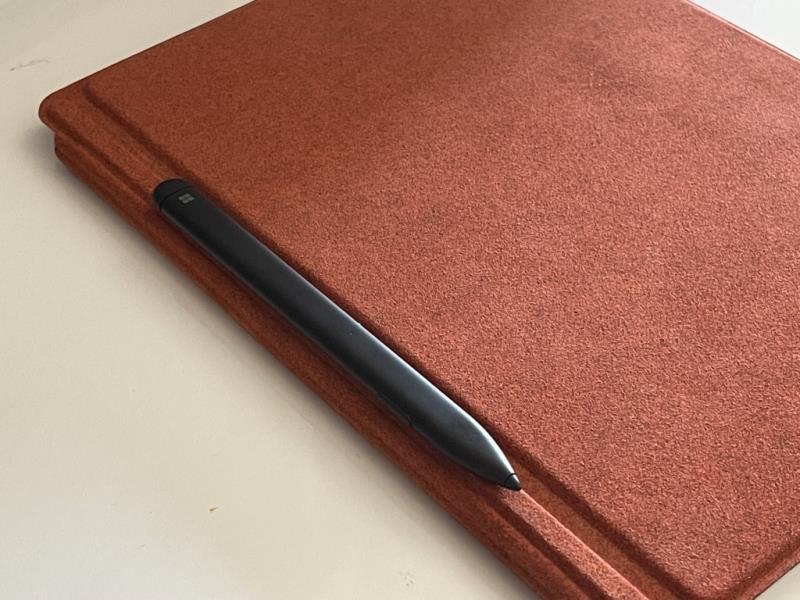
Εφόσον έχετε ένα Surface Pen τρίτης γενιάς τέταρτης γενιάς, τότε το Surface Pen θα προσαρτάται μαγνητικά στο πλάι του Surface σας. Είναι καλύτερο να το συνδέσετε στην αριστερή πλευρά της συσκευής, ώστε να ελευθερώσει τη θύρα φόρτισής σας. Το Surface Slim Pen θα τοποθετηθεί επίσης σε αυτήν την πλευρά του Surface, αν και δεν έχει το καλύτερο κράτημα. Εάν αυτό δεν λειτουργεί για εσάς, τότε μπορείτε να τοποθετήσετε το Surface Pen στην αριστερή πλευρά του Type Cover όταν είναι κλειστό. Αυτός είναι ένας πολύ καλός τρόπος για να ταξιδεύετε με το Surface Slim Pen όταν δεν το χρησιμοποιείτε όπως έχουμε παραπάνω.
Αυτή ήταν μια ματιά σε μερικές από τις συμβουλές και τα κόλπα του Surface Pen. Έχετε κάποια από τις δικές σας συμβουλές Surface Pen; Μη διστάσετε να μας ενημερώσετε στα σχόλια παρακάτω. Επίσης, φροντίστε να ανατρέξετε στον κόμβο ειδήσεων Surface για περισσότερους οδηγούς Surface, οδηγίες και άρθρα ειδήσεων.
Λάβατε ένα νέο Surface για τα Χριστούγεννα – ή έχετε βάλει ένα στη λίστα επιθυμιών σας και θέλετε να είστε έτοιμοι για τη μεγάλη μέρα – και τώρα θέλετε να ξεκινήσετε με
Ακολουθεί μια ματιά στις 10 αγαπημένες μας συμβουλές και κόλπα για το Surface Duo, από απομακρυσμένη επιφάνεια εργασίας, επαναφέροντας τις γραμμές πλοήγησης και πολλά άλλα.
Σε αυτόν τον οδηγό, εξηγήστε καλά πώς μπορείτε να αναβαθμίσετε το SSD στο Surface Laptop ή το Surface Pro X
Εάν είστε ενεργός χρήστης του Surface Pen και παρουσιάζετε συχνά διαφάνειες στο σχολείο ή στη δουλειά, το KeyPenX είναι ένας πολύ προσεγμένος τρόπος για να πλοηγηθείτε σε ένα slide-deck του PowerPoint χρησιμοποιώντας το Surface Pen ως τηλεχειριστήριο.
Εδώ είστε, προσπαθείτε να εγκαταστήσετε τα Windows, το Ubuntu ή το OSX στο Surface Pro 1, 2 ή 3, αναρωτιέστε πώς να κάνετε την εκκίνηση της συσκευής σας από USB
Θέλετε να αγοράσετε το Surface Pro 7 +; Ενώ έχει σχεδιαστεί για επιχειρήσεις και πελάτες εκπαίδευσης, μπορείτε να το αγοράσετε μέσω του Microsoft Store. Να πώς.
Οι προπαραγγελίες του Surface Duo έχουν πλέον ολοκληρωθεί στο Microsoft AT&T και στο BestBuy
Ακολουθεί μια ματιά στο πώς μπορείτε να χρησιμοποιήσετε το Microsoft 365 με τα Surface Earbuds
Σας δείχνουμε πώς μπορείτε να αντιμετωπίσετε προβλήματα διαχείρισης ενέργειας στη συσκευή Windows 10 Surface.
Με τα Windows 10 και το Surface, υπάρχουν δύο λειτουργίες τροφοδοσίας που σας επιτρέπουν να μεταβείτε κατευθείαν στη δουλειά ή να επεκτείνετε τη διάρκεια ζωής της μπαταρίας σας.
Λάβατε ένα νέο Surface για τα Χριστούγεννα – ή έχετε βάλει ένα στη λίστα επιθυμιών σας και θέλετε να είστε έτοιμοι για τη μεγάλη μέρα – και τώρα θέλετε να ξεκινήσετε με
Μόλις λάβατε ένα ολοκαίνουργιο Microsoft Surface κάτω από το χριστουγεννιάτικο δέντρο σας (ή τουλάχιστον ελπίζετε ότι αυτό θα συμβεί) και είστε έτοιμοι να το γυρίσετε
Αν μόλις αγοράσατε ένα Surface, τότε το Surface Pen είναι ένα πρόσθετο που πρέπει να αγοράσετε για το νέο σας tablet ή φορητό υπολογιστή. Όχι μόνο μπορείτε να το χρησιμοποιήσετε για να αναδείξετε το δημιουργικό σας
Σε αυτόν τον οδηγό, δείξτε σας πώς μπορείτε να δοκιμάσετε το SDK και να αποκτήσετε έναν εξομοιωτή Surface Duo στον υπολογιστή σας Windows 10 και να πάρετε μια γεύση από την εμπειρία Surface Duo.
Η κάμερα Surface Duo δεν τραβάει ακριβώς φωτογραφίες ποιότητας DLSR, αλλά αν θέλετε να βελτιώσετε την ποιότητα της εικόνας, δείτε πώς μπορείτε να το διορθώσετε.
Μετά την εκδήλωση της Microsoft στις 2 Οκτωβρίου 2018, με λύπησε όταν είδα το μαύρο χρώμα να επανέρχεται στις συσκευές Surface, συμπεριλαμβανομένου του Surface Pro 6 και του
Μόλις λάβατε ένα ολοκαίνουργιο Microsoft Surface κάτω από το χριστουγεννιάτικο δέντρο σας (ή τουλάχιστον ελπίζετε ότι αυτό θα συμβεί) και είστε έτοιμοι να το γυρίσετε
Η εργασία ή το σχολείο από το σπίτι συχνά σημαίνει ότι χρειάζεστε μια δεύτερη εμπειρία οθόνης. Σας βοηθά να βλέπετε περισσότερα από τα ανοιχτά παράθυρα και τις εφαρμογές σας και μπορεί να σας βοηθήσει να βελτιωθείτε
Το Surface Dial είναι ένα αξεσουάρ για τα Windows 10 που στοχεύει να προσφέρει στους χρήστες ως νέο τρόπο δημιουργίας. Είναι συμβατό με οποιονδήποτε υπολογιστή, φορητό υπολογιστή ή tablet που λειτουργεί
Ακολουθεί μια ματιά στο πώς αναβάθμισα τον SSD στο Surface Laptop 3 μου
Δείτε πώς μπορείτε να διατηρείτε τους κωδικούς πρόσβασής σας στον Microsoft Edge υπό έλεγχο και να αποτρέψετε το πρόγραμμα περιήγησης από το να αποθηκεύει τυχόν μελλοντικούς κωδικούς πρόσβασης.
Ακολουθήστε αυτόν τον οδηγό για το πώς να αλλάξετε το φόντο σας και να κάνετε την επιφάνεια εργασίας σας να φαίνεται θετικά μοναδική στα Windows 11.
Ανακαλύψτε πώς να ενεργοποιήσετε τις εισερχόμενες συνδέσεις απομακρυσμένης επιφάνειας εργασίας στα Windows 10 και να αποκτήσετε πρόσβαση στον υπολογιστή σας απομακρυσμένα.
Ανακαλύψτε πώς να ρυθμίσετε τη φωτεινότητα της οθόνης στα Windows 10 για καλύτερη οπτική εμπειρία και διάρκεια ζωής μπαταρίας.
Ακολουθεί ένας οδηγός για το πώς να αλλάξετε το θέμα, το χρώμα και πολλά άλλα στα Windows 11 για να δημιουργήσετε μια εκπληκτική εμπειρία επιφάνειας εργασίας.
Αν έχετε πρόβλημα με τον ήχο στον υπολογιστή σας με Windows 10, ακολουθήστε αυτά τα βήματα για να επαναφέρετε τον ήχο άμεσα.
Ανακαλύψτε πώς να συγχρονίσετε τις ρυθμίσεις σας στα Windows 10 με απόλυτη ευκολία. Αυτή η οδηγία θα σας καθοδηγήσει στη διαδικασία συγχρονισμού.
Ανακαλύψτε πώς να δείτε λεπτομερείς πληροφορίες για το υλικό και το λογισμικό του υπολογιστή σας στα Windows 10 με τον οδηγό μας.
Μάθετε πώς να διατηρείτε την κατάσταση σας διαθέσιμη στο Microsoft Teams για καλύτερη επικοινωνία χρησιμοποιώντας απλές ρυθμίσεις.
Ανακαλύψτε πώς να προβάλλετε τους αποθηκευμένους κωδικούς πρόσβασης στο Google Chrome με απλές και ασφαλείς μεθόδους.

























